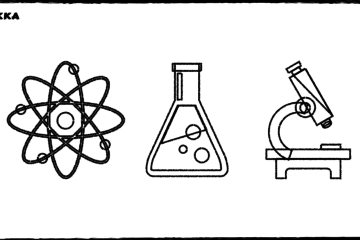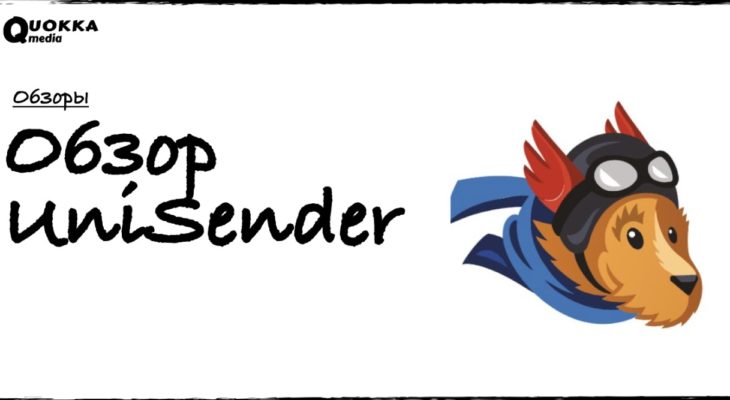
Обзор UniSender
UniSender — простая в освоении платформа для создания и автоматизации email-рассылок, а также для отправки SMS- и Viber-рассылок. Сервис занимает свою нишу среди пользователей — подходит для малого и среднего бизнеса.
В отличие от SendPulse он не рассылает сообщения пользователям соцсетей, поэтому менее перегружен инструментами. Он не имеет своей CRM, зато предлагает готовые интеграции с популярными системами.
В отличие от MailChimp его интерфейс полностью русифицирован. Он не насчитывает такого количества интеграций и шаблонов, зато они гибкие и адаптированы под российский бизнес.
UniSender могут рассматривать новички и опытные пользователи в сфере интернет-маркетинга. Среди клиентов есть СМИ, букмекерские конторы, провайдеры, онлайн-магазины.
Содержание
- Возможности
- Тарифы
- Регистрация
- Меню навигации
- Горизонтальное меню
- Работа с контактами
- Работа с рассылками
- Почему рассылка попала в спам?
- Отчеты
- Отзывы
Возможности
Email-рассылки — конструктор писем, отправка триггерных и транзакционных, автоматических и персонализированных писем, рассылка по непрочитанным письмам, аналитика, А/В-тестирование, валидатор и сегментация базы подписчиков, формы подписки.
SMS-рассылки — отправка коротких сообщений от компании, например, уведомлений об акциях или сервисных сообщений на смартфон с использованием в тексте переменных, чтобы обращаться к клиенту по имени.
Viber-рассылки — отправка уведомлений, поздравлений, сервисных сообщений и прочей информации в мессенджер с поддержкой текста, эмодзи, изображений, видео, промокодов, кнопок, UTM-меток.
Сервис также предлагает дополнительные инструменты, чтобы задействовать социальные сети: готовую интеграцию с Facebook — контакты автоматом будут сохраняться в UniSender, сбор подписчиков через готовые интеграции с чат-ботами, создание подписных страниц для соцсетей.
Тарифы
Стоимость email-рассылок рассчитывается с учетом количества контактов — двигаете ползунок для автоматического подсчета. Любой пакет дает доступ ко всем инструментам.
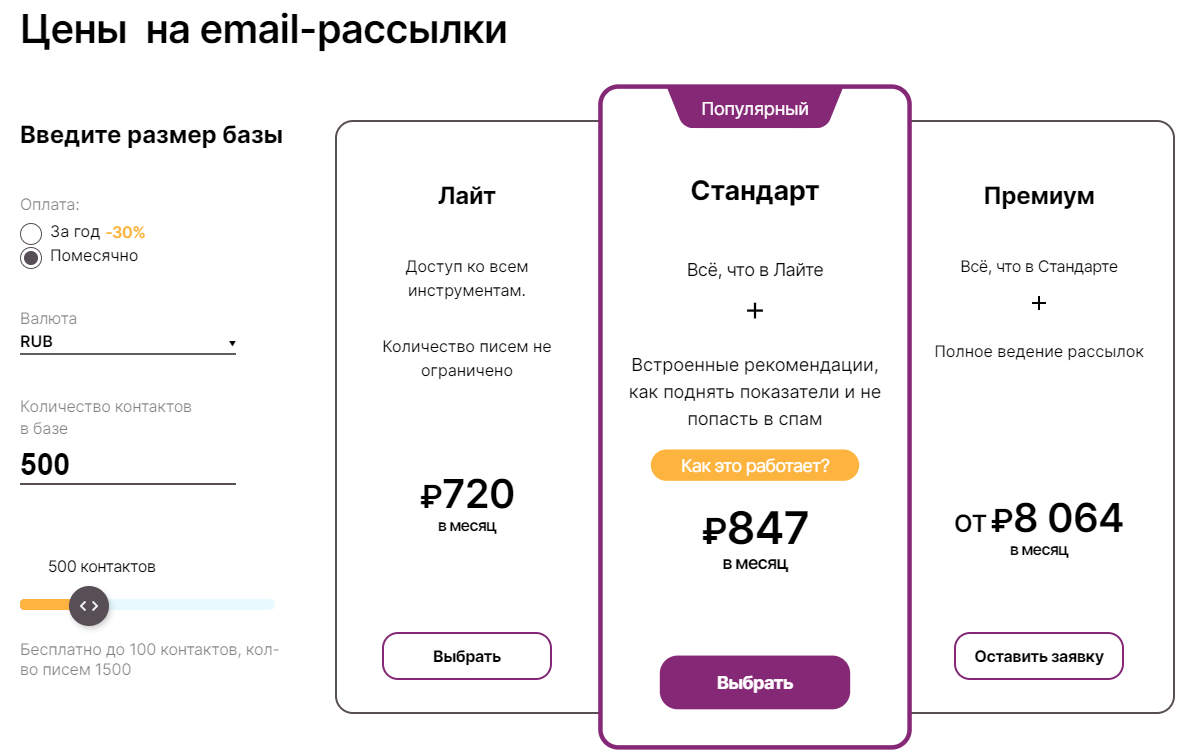
Можно выбрать тариф по количеству писем или платить за каждое письмо.
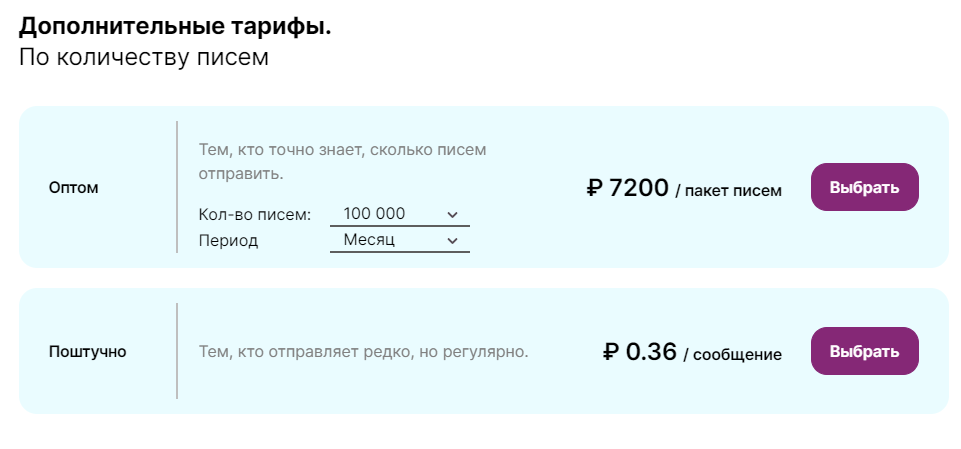
По остальным функциям плата взимается за каждое отправленное сообщение.
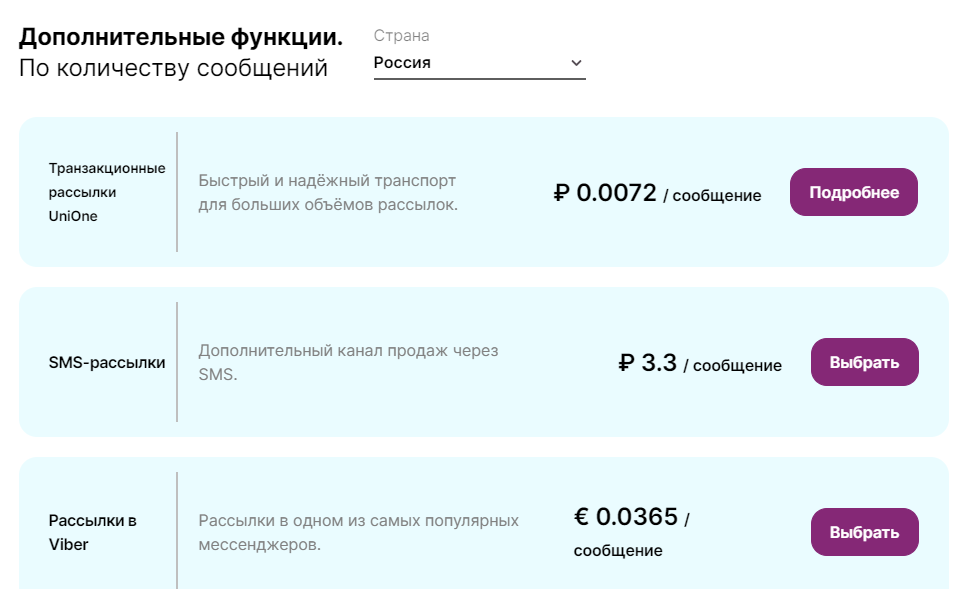
UniSender предупреждает клиентов, что тарифы в национальной валюте могут меняться. Они привязаны к текущему курсу доллара.
Регистрация
Откройте стартовую страницу, нажимайте «Попробовать бесплатно» или «Зарегистрироваться».
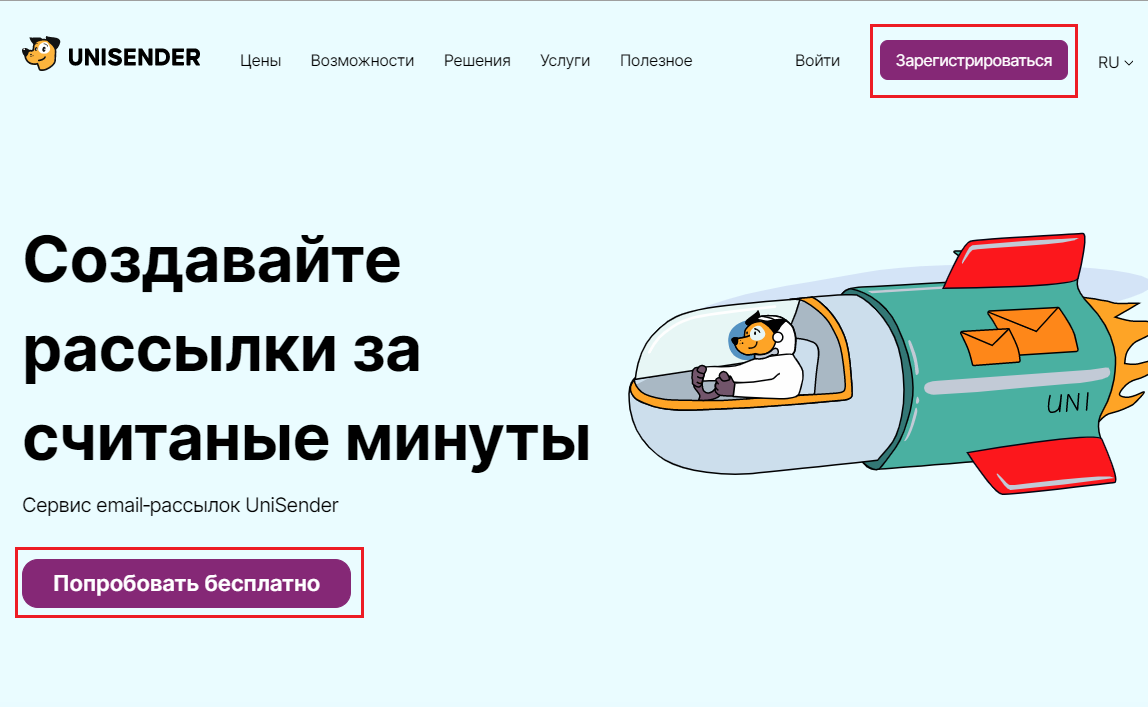
Введите электронную почту или авторизуйтесь с помощью аккаунта в Facebook/Google. Придумайте пароль. На этом регистрация завершена.
Так выглядит интерфейс системы.
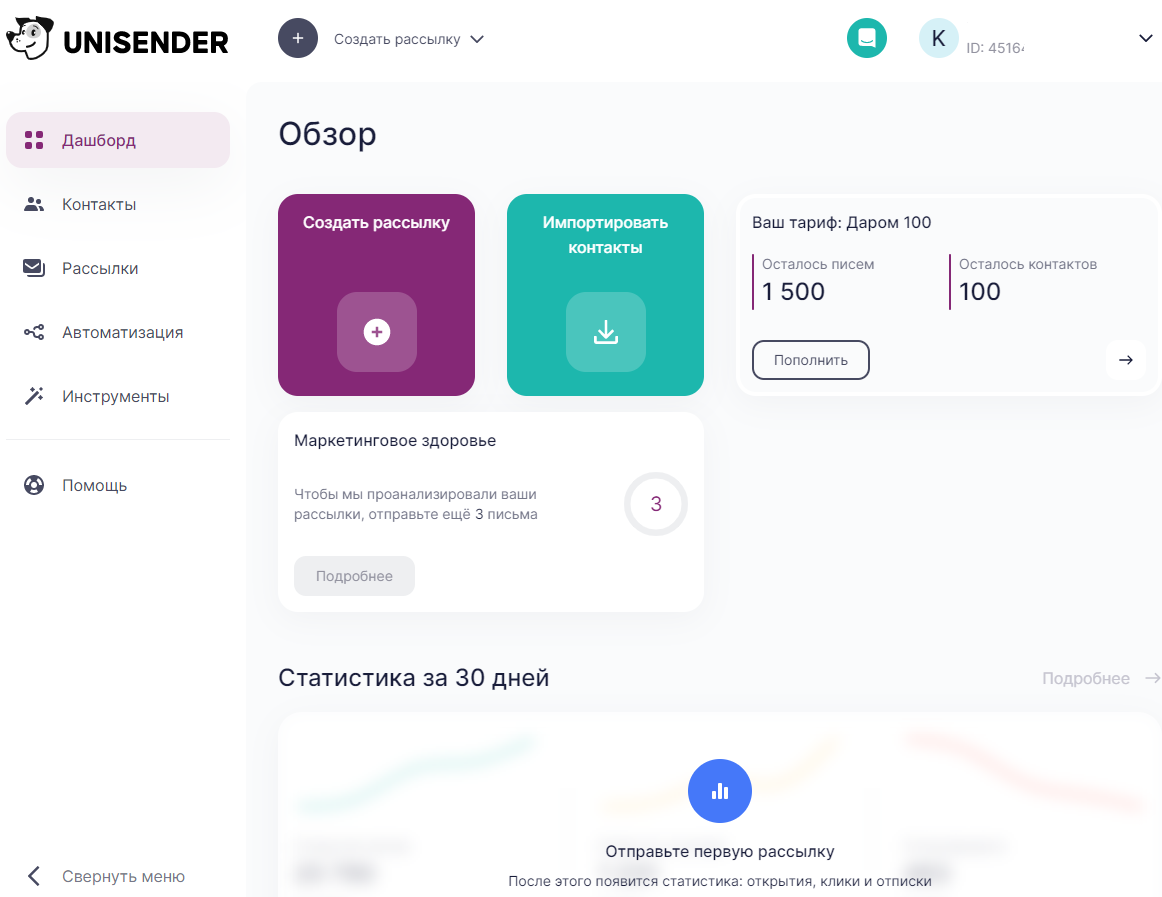
Меню навигации
В левой колонке расположены разделы сервиса. Пройдемся по ним.
Дашборд
Отображает основные инструменты — кнопки создания рассылки и импорта контактов, тариф и текущее состояние (остаток по письмам и контактам). Ниже будет выводиться статистика по открытиям, кликам и отпискам.
Контакты
Раздел содержит 2 вкладки: ваши списки и инструменты.
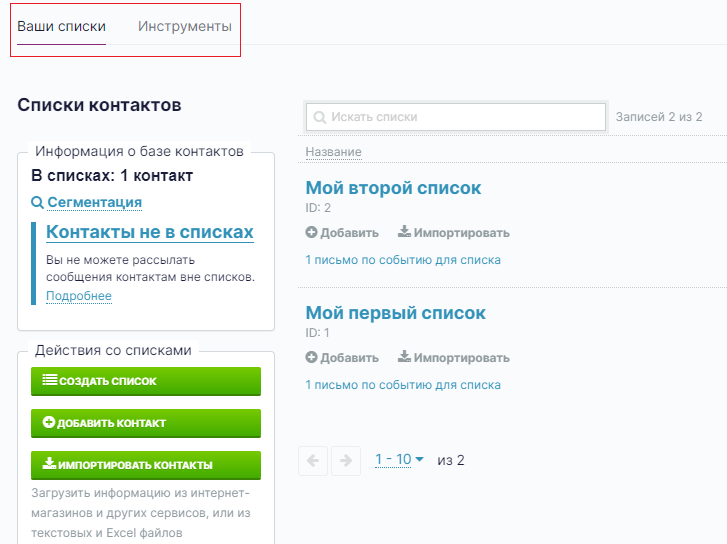
Списки необходимы для группирования контактов. Система позволяет импортировать контакты в форматах csv, txt, xls, xlsx (до 20 Mb) или вводить их вручную. Подробнее на этом разделе остановлюсь чуть ниже.
Рассылки
Раздел собирает статистику по рассылкам и отображает созданные письма. Здесь же доступно А/В-тестирование — выявление наиболее эффективного варианта письма.
Во вкладке «Мои шаблоны» создаются и сохраняются дизайны рассылок с помощью блочного редактора или HTML-редактора.
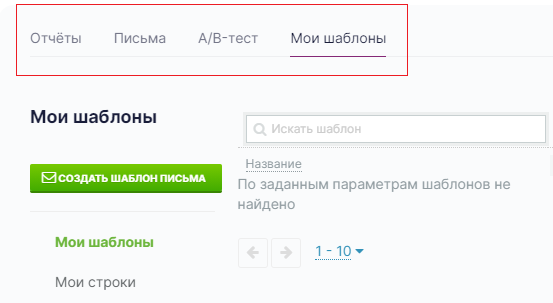
Автоматизация
Инструмент позволяет настроить цепочку писем, например, приветственные сообщения для новых подписчиков. С его помощью можно автоматически поздравлять клиентов с днем рождения и другими праздниками.
Цепочка писем настраивается с чистого листа или с использованием готового шаблона.
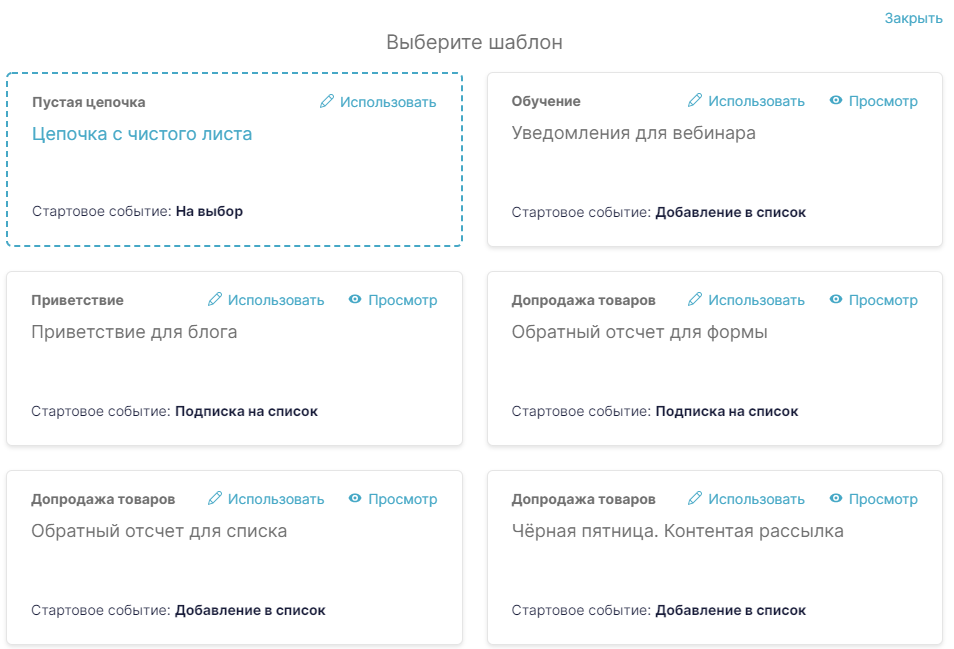
Инструменты
В UniSender создаются статичные и всплывающие формы подписки для встраивания на сайт, чтобы собирать базу контактов. Здесь же есть возможность добавить новую страницу отписки с просьбой уточнить причину.
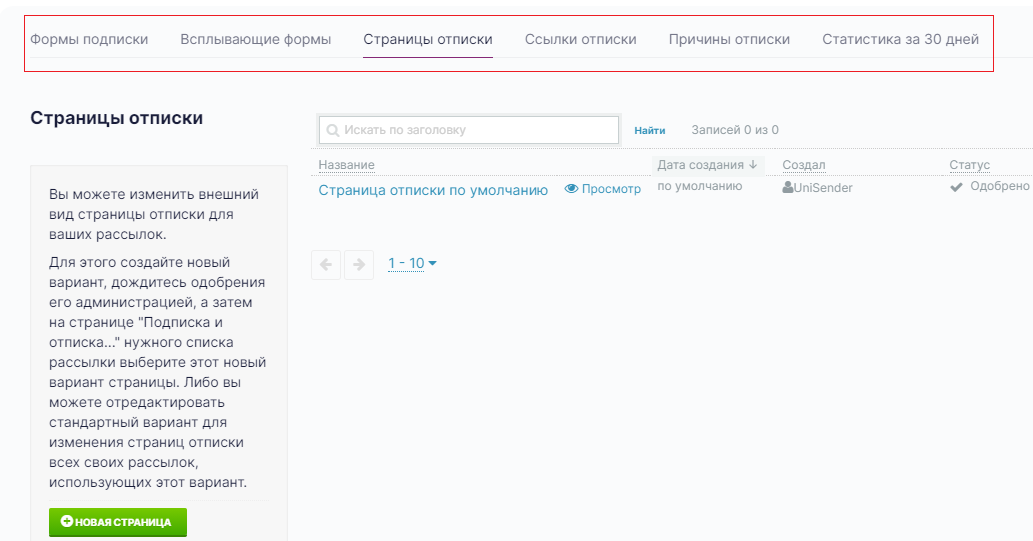
Горизонтальное меню
Насчитывает 3 вкладки:
- создание рассылки в 1 клик;
- кнопка вызова чата техподдержки;
- иконка профиля (личный кабинет).
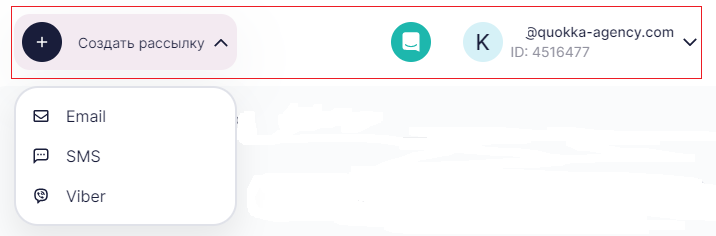
В личном кабинете есть блок с настройками аккаунта, в том числе:
- подключение Google Analytics и «Яндекс.Метрики»;
- ключ доступа к API;
- выдача прав доступа сотрудникам.
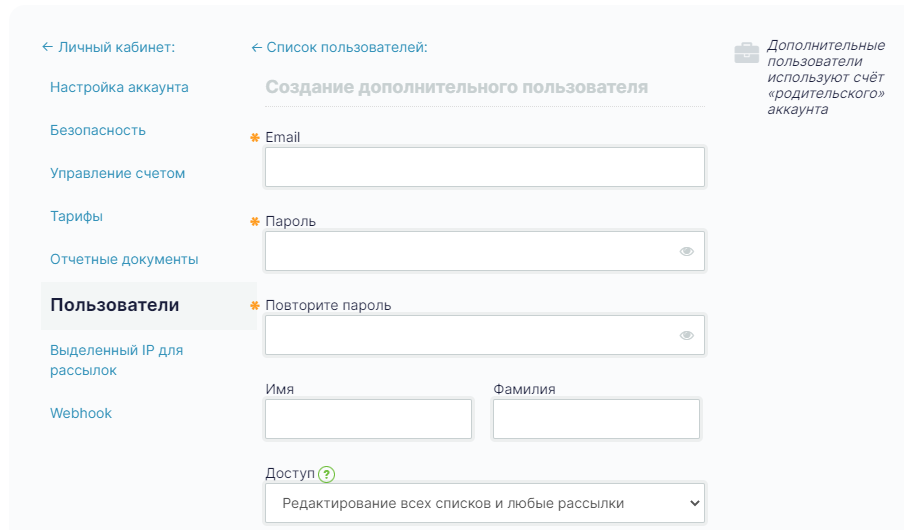
Работа с контактами
Контакты загружаются файлом или добавляются вручную. Каждый из них привязывается к одному или нескольким спискам.
Вот так выглядят добавленные мною вручную электронные адреса в один из списков. В горизонтальной панели расположены фильтры и возможные действия, применимые к контактам.
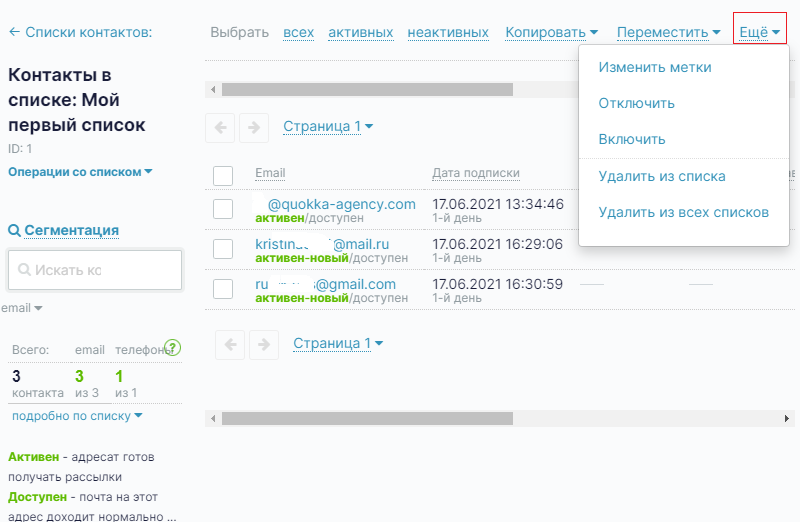
В этом же разделе доступны инструменты, чтобы упростить работу с базой контактов.
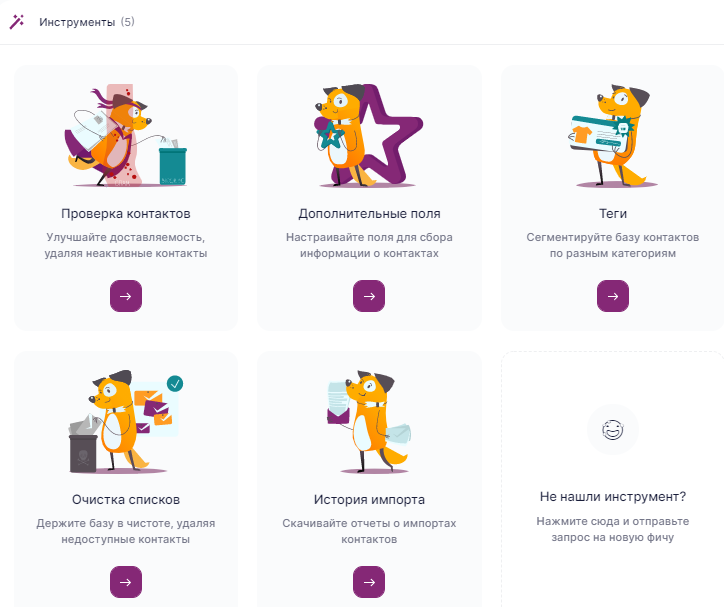
- Проверка контактов — проверка и удаление заброшенных ящиков, несуществующих адресов, спам-ловушек.
С моими адресами все в порядке.
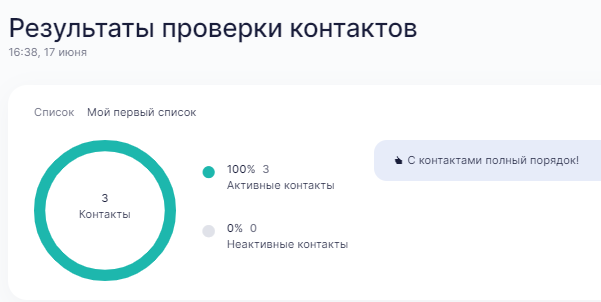
- Дополнительные поля — настройка собственных полей для сбора большего объема информации.
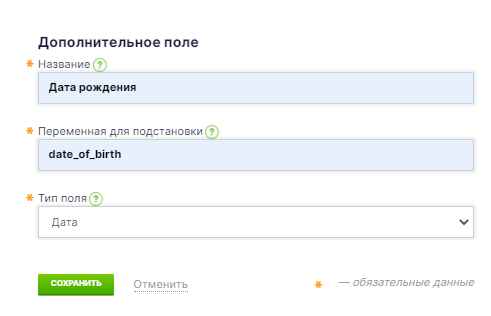
- Теги — присваивание контактам меток для сегментации базы. Например, можно создать метки «москва», «с сайта» и т.п. Затем они применяются при загрузке контактов.
- Очистка списков — удаление или перемещение контактов из активных списков с использованием фильтров.
- История импорта — просмотр загрузок контактов из файлов и отчеты по результатам импорта за последние 7 дней.
Работа с рассылками
На первом шаге нужно зарегистрировать корпоративную почту для отправки рассылок, настроить email-аутентификацию. Подробная инструкция в мануале разработчика.
Создание рассылки
Нажимайте с любой страницы «Создать рассылку» — Email. Выберите один из вариантов: шаблоны или письмо с нуля.
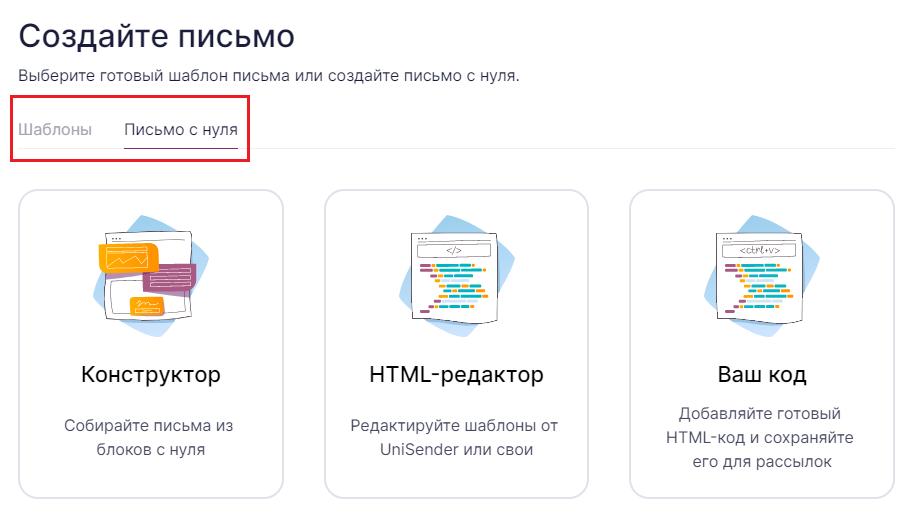
Я выбираю шаблоны UniSender. Система выдает типовые незаполненные (в виде схемы) и обычные шаблоны (с картинками и текстом).
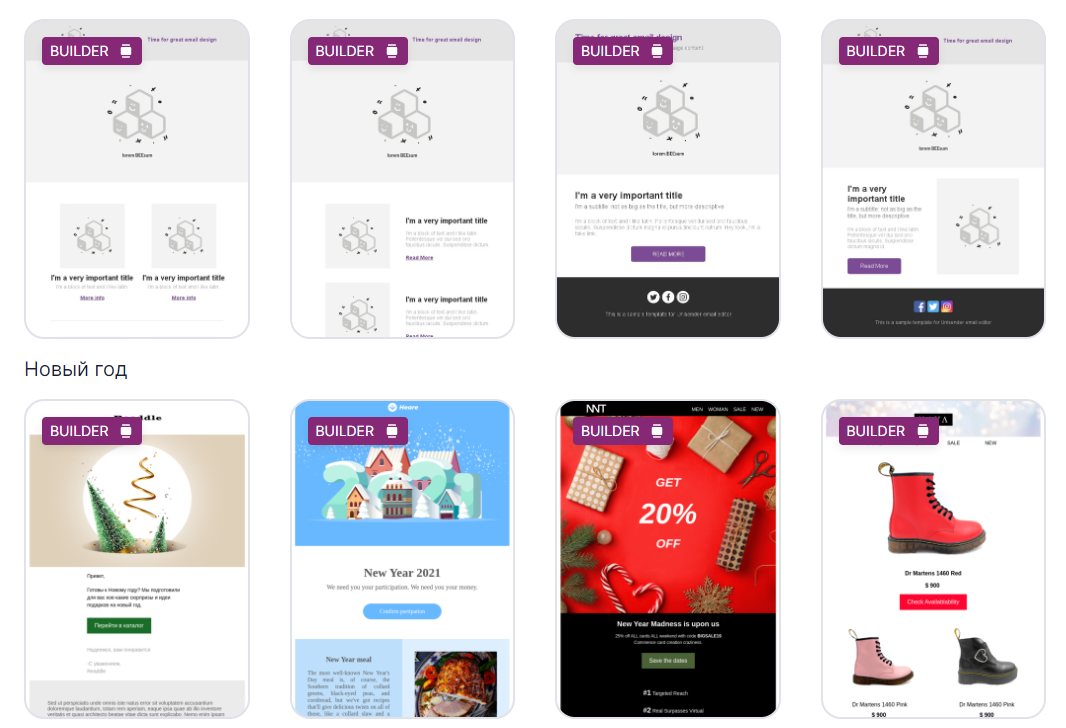
Нажимаю на шаблон и попадаю в редактор.
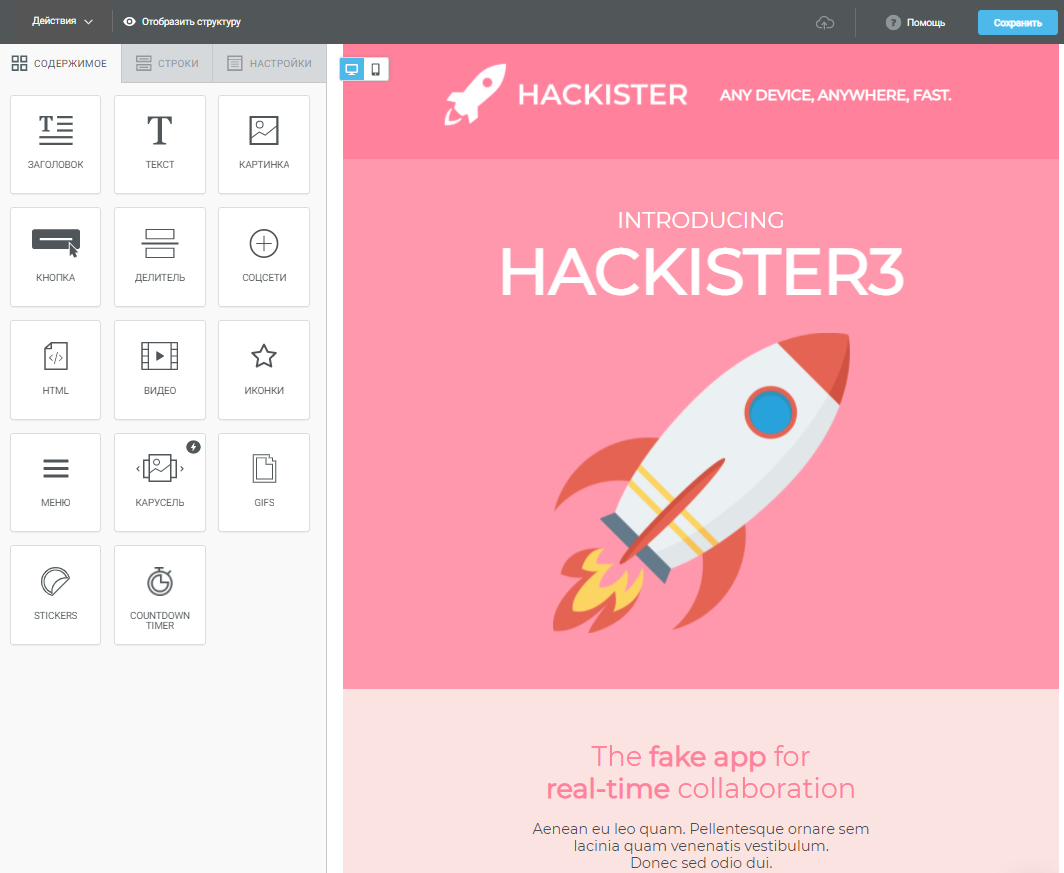
В случае с готовыми шаблонами работать очень просто. Редактирование происходит блоками. Нажимаю на блок, чтобы слева открылась панель инструментов. При необходимости меняете параметры, фон, изображения.
Текст редактируется путем нажатия на него — сверху открывается отдельный список инструментов.
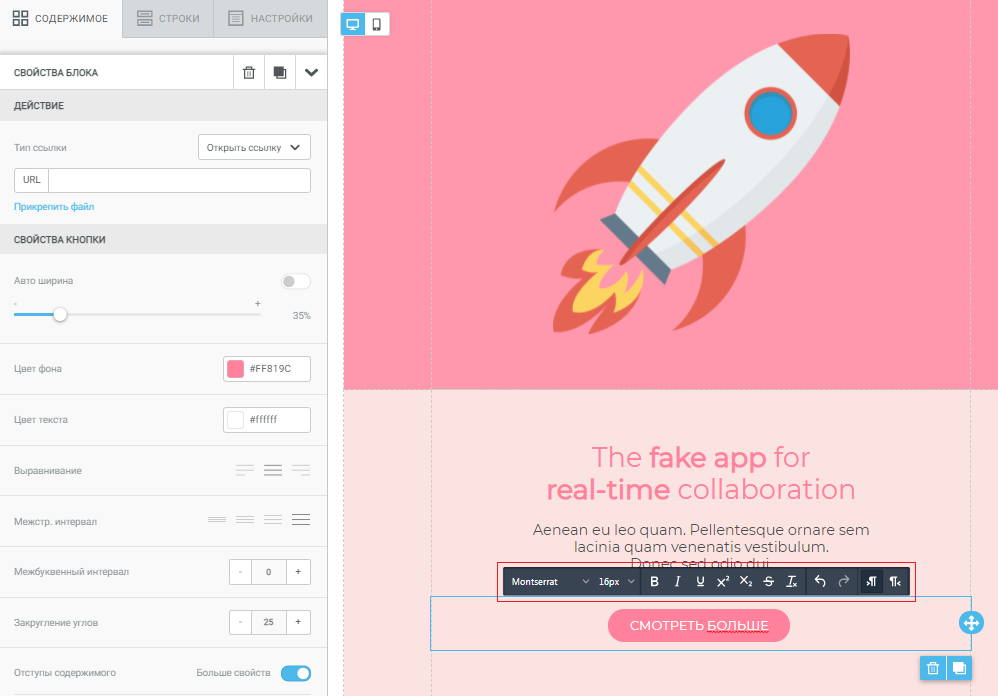
У подписчиков должна быть возможность отписаться от рассылки. Такое требование выдвигается любым почтовым провайдером.
В UniSender это делается путем вставки ссылки в текст в конструкторе: выделяете текст в письме, нажимаете на иконку ссылки в открывшейся панели инструментов и вставляете URL.

У вас должна быть создана страница отписки, на которую перейдет пользователь: открываете «Инструменты» — «Страницы подписки» — «Новая страница».
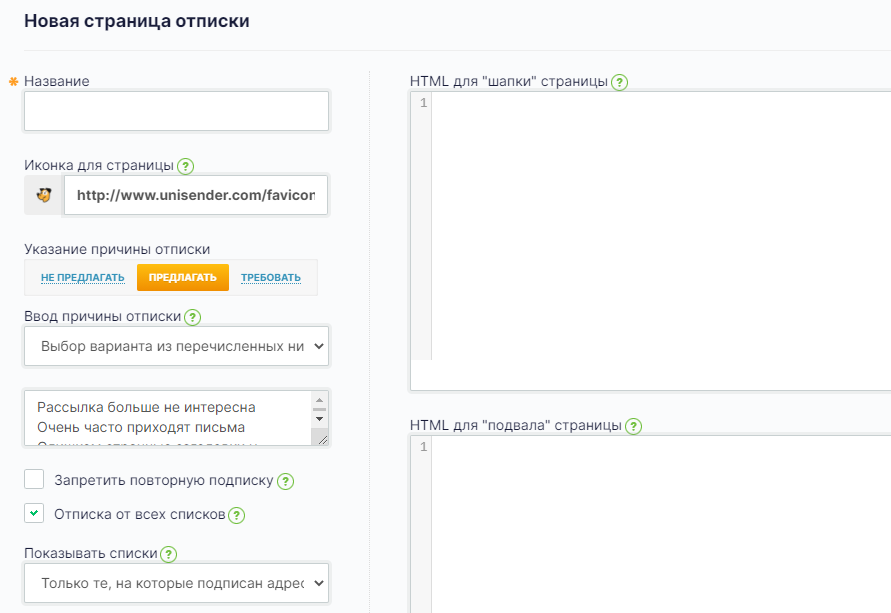
Когда все будет готово, нажимайте «Сохранить» в правом верхнем углу экрана.
Указание темы и адреса
Система переводит на второй шаг, где заполняются поля:
- тема письма — ее можно персонализировать, используя переменные для подстановки пользовательских полей, есть эмодзи;
- с какого адреса — email-адрес, с которого отправляется рассылка;
- от кого — имя или название компании.

Выбор списка контактов
Выделите кружок возле выбранного списка. На этом этапе загружается база контактов, сегментируется список.
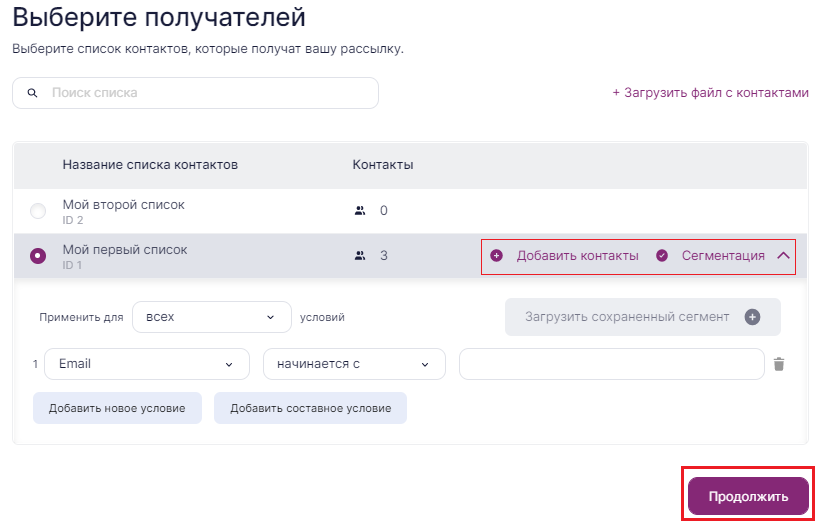
Отправка рассылки
На следующем шаге задается график отправки — сразу или в определенный день и время. Предварительно воспользуйтесь опцией «Отправить тест», чтобы письмо пришло на ваш электронный ящик для проверки его отображения.
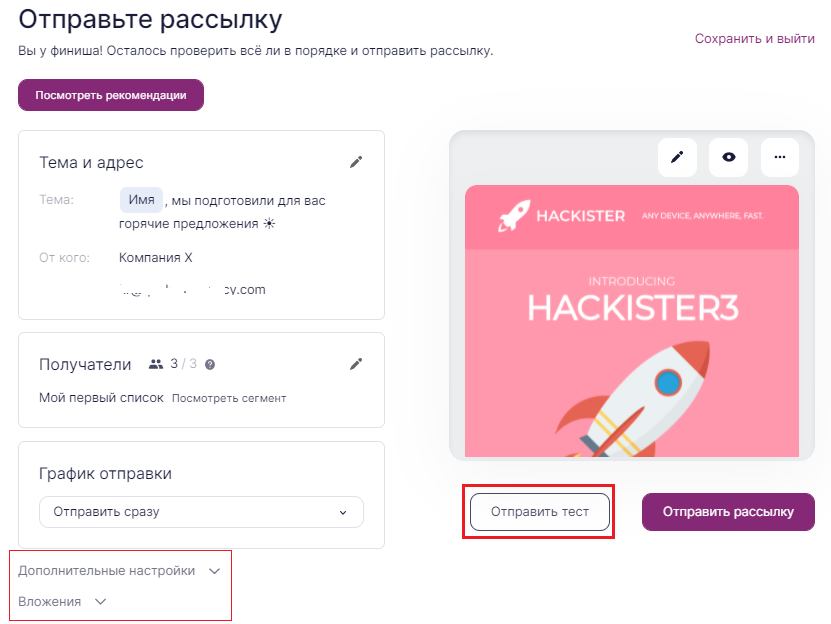
В «Дополнительных настройках» доступны опции:
- язык отписки — выбор языка, на котором будет написано «Отписаться от рассылки»;
- изображения — выбор формата, в котором будут показываться картинки (в виде ссылок или вложений в письме);
- ответ на адрес — электронный ящик, на который может написать подписчик в ответ на рассылку;
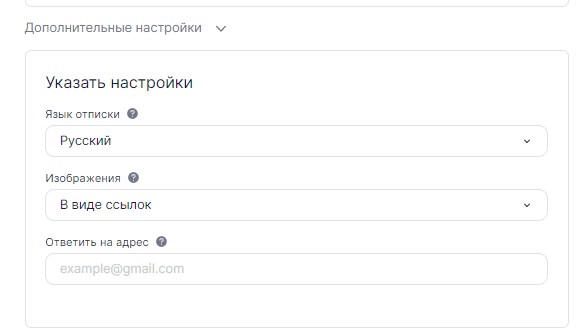
- сбор статистики — выбор метрик для сбора данных и подключение Google Analytics/«Яндекс.Метрики»;
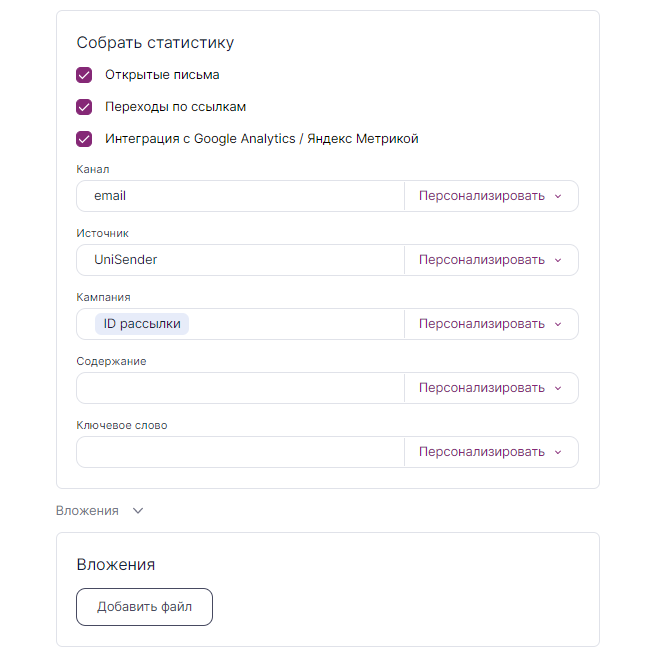
- вложения — прикрепление к письму файлов.
Теперь нажимайте «Отправить рассылку».
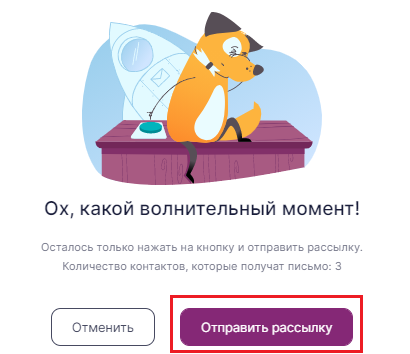
Почему рассылка попала в Спам?
Письма могут блокировать почтовые провайдеры или установленные самим подписчиком спам-фильтры.
Во втором случае самостоятельно изменить ничего нельзя. Только подписчик может добавить электронную почту отправителя в адресную книгу или поместить письмо «это не спам».
Если рассылка полностью заблокирована, обращайтесь в техподдержку сервиса. Проблема может быть связано с качеством базы, содержанием письма, настройками и т.д.
Отчеты
В моем списке всего 3 контакта, поэтому письма отправлены быстро. Сервис обещает минимальную скорость отправки — 150 тысяч писем в час.
В разделе «Рассылки» откройте «Отчеты» и выбранную рассылку.
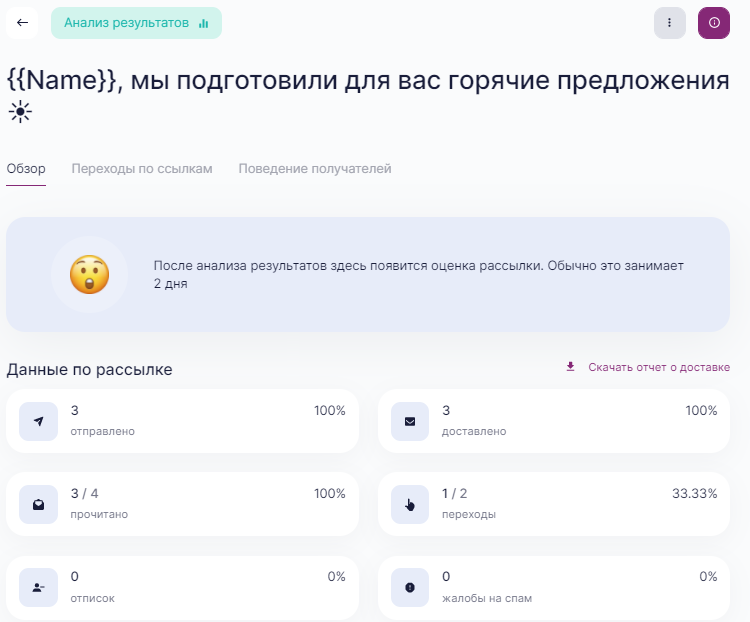
Работа ведется с 3 вкладками:
- «Обзор» — сжатая статистика по рассылке.
- «Переходы по ссылкам» — переходы по ссылкам из письма с указанием контакта.
- «Поведение получателей» — с каких устройств открывались письма, динамика рассылки по времени, география подписчиков.
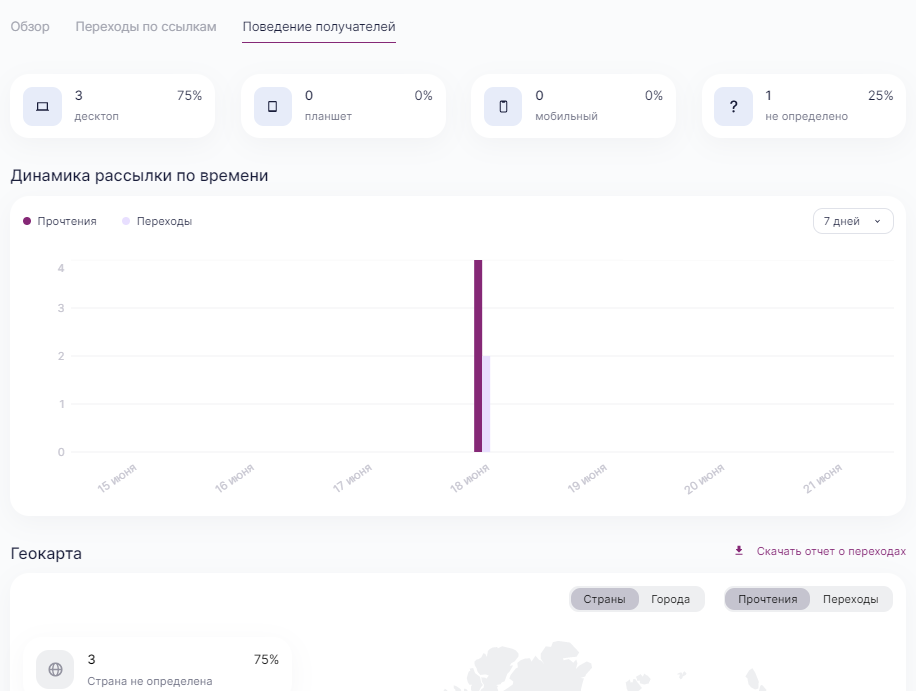
Отзывы
Оценка на Startpack 3,9 баллов. В целом отзывы положительные. Есть замечания по улучшению функционала, но некритичные.
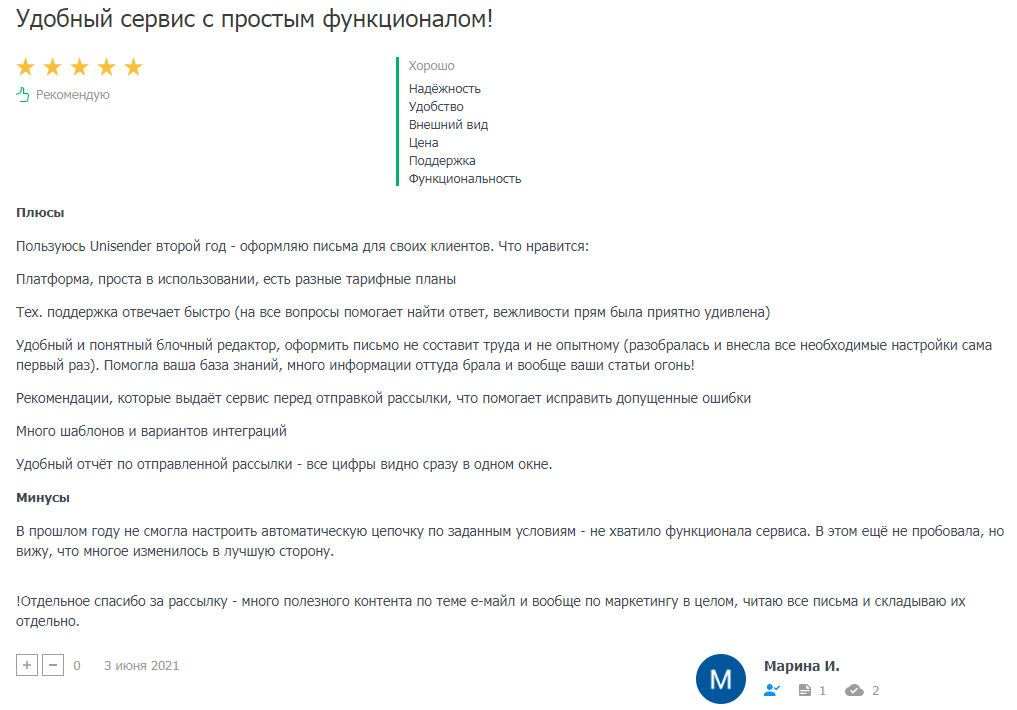
На Otzyvmarketing сервис набрал 3,75 баллов. Пользователи жалуются, что письма попадают в Спам.
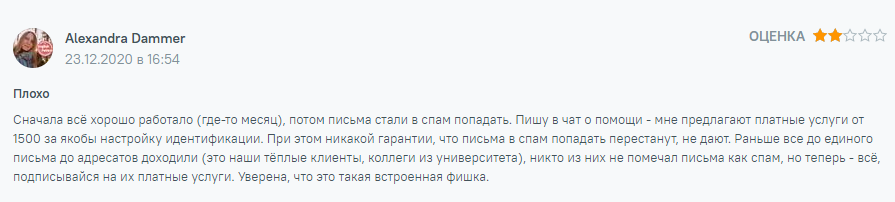
Вывод
UniSender заточен исключительно под email-маркетинг. Отсутствие дополнительных инструментов делает его удобным и понятным для предпринимателей, которые задействуют минимум специалистов в своем бизнесе или вообще самостоятельно занимаются рассылками.
Среди плюсов выделю простоту пользования и дружелюбный интерфейс, много интеграций, наличие API и встроенной страницы отписки, обычного и HTML-редактора для создания писем. Сервис предоставляет бесплатные шаблоны, базы изображений и гиф-анимации.
Минусы — нет возможности встраивать опрос прямо в рассылку, слабоватая автоматизация писем, мало готовых шаблонов.